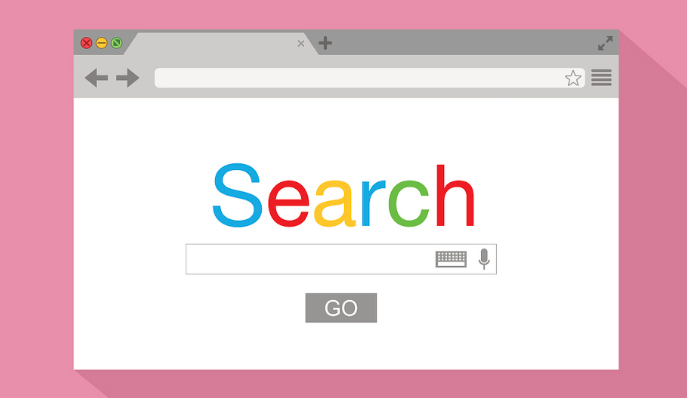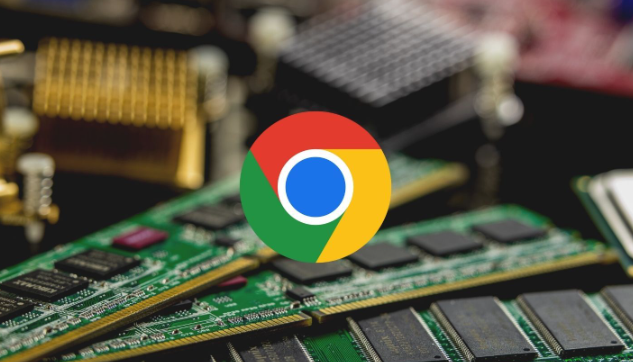教程详情

1. 检查操作系统版本:对于Windows系统,需确认是否为Windows 7及以上版本。在电脑上右键点击“此电脑”,选择“属性”,可查看系统版本信息。若系统版本过低,可能无法满足Chrome浏览器的安装要求,需要考虑升级系统。对于Mac系统,要确保macOS版本符合Chrome浏览器的支持范围,可在“关于本机”中查看系统版本。
2. 确认硬件配置:检查计算机的处理器、内存等硬件配置是否满足Chrome浏览器的最低要求。一般来说,较新的硬件配置更有利于浏览器的正常运行。若硬件配置较低,可能会导致浏览器运行缓慢或出现兼容性问题。
3. 查看浏览器设置:进入Chrome设置中的“系统”选项,检查代理设置是否正确。如有异常,可尝试关闭代理服务器或切换至其他网络环境。同时,确保浏览器的相关权限设置正确,如允许安装来自未知来源的应用(针对安卓系统)等。
4. 尝试以管理员身份运行:右键点击Chrome图标,选择“属性”,在“兼容性”选项卡中勾选“以管理员身份运行”,然后重新打开浏览器进行下载操作。这有助于解决因权限不足导致的下载失败问题。